WORD长文档综合排版操作步骤
- 格式:doc
- 大小:164.00 KB
- 文档页数:4
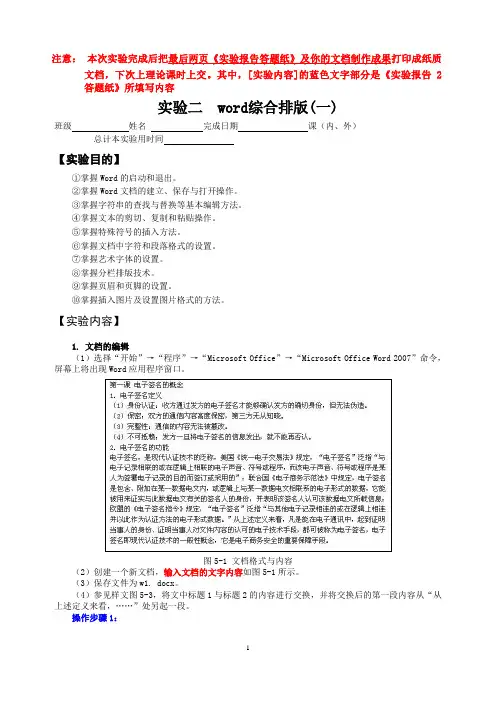
注意:本次实验完成后把最后两页《实验报告答题纸》.........打印成纸质.............及你的文档制作成果文档,下次上理论课时上交。
其中,[实验内容]的蓝色文字部分是《实验报告2答题纸》所填写内容实验二 word综合排版(一)班级姓名完成日期课(内、外)总计本实验用时间【实验目的】①掌握Word的启动和退出。
②掌握Word文档的建立、保存与打开操作。
③掌握字符串的查找与替换等基本编辑方法。
④掌握文本的剪切、复制和粘贴操作。
⑤掌握特殊符号的插入方法。
⑥掌握文档中字符和段落格式的设置。
⑦掌握艺术字体的设置。
⑧掌握分栏排版技术。
⑨掌握页眉和页脚的设置。
⑩掌握插入图片及设置图片格式的方法。
【实验内容】1. 文档的编辑(1)选择“开始”→“程序”→“Microsoft Office”→“Microsoft Office Word 2007”命令,屏幕上将出现Word应用程序窗口。
图5-1 文档格式与内容(2)创建一个新文档,输入文档的文字内容如图5-1所示。
(3)保存文件为w1. docx。
(4)参见样文图5-3,将文中标题1与标题2的内容进行交换,并将交换后的第一段内容从“从上述定义来看,……”处另起一段。
操作步骤1:(5)在正文第一段和第二段中,查找文字“电子签名”、“数据”,分别替换为红色字体、加粗。
样式如图5-3所示。
操作步骤:①首先选中正文第一段和第二段下的内容,然后选择“编辑”→“替换”命令,在弹出的“查找和替换”对话框中单击“替换”选项卡,在“查找内容”文本框中输入“电子签名”,在“替换为”文本框中,输入“电子签名”。
②单击“高级”按钮,注意选中“替换为”中的文本内容,再选择下方的“格式”→“字体”命令,在弹出的对话框中选择“字体颜色”为“红色”,“字形”为“加粗”。
单击“确定”按钮,再单击“全部替换”按钮。
③替换后弹出如图5-2所示对话框,单击“否”按钮结束本次替换操作。
图5-2 “替换”询问框④按上述方法对“数据”进行相同的操作。
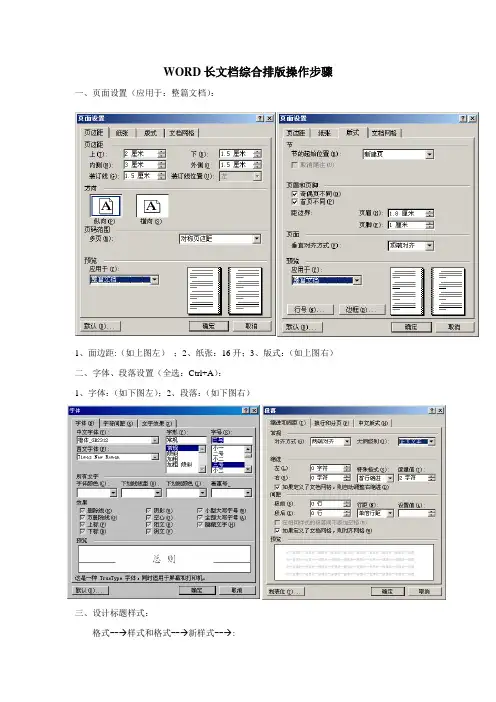
WORD长文档综合排版操作步骤一、页面设置(应用于:整篇文档):1、面边距:(如上图左);2、纸张:16开;3、版式:(如上图右)二、字体、段落设置(全选:Ctrl+A):1、字体:(如下图左);2、段落:(如下图右)三、设计标题样式:格式--→样式和格式--→新样式--→:1.章标题:名称:章标题;格式:⑴字体:华文楷体、加粗、一号;⑵段落:居中、1级、单倍行距、无特殊格式、段前段后各1行;自动更新。
2.节标题:名称:节标题;格式:⑴字体:黑体、加粗、小二号;⑵段落:居中、2级、单倍行距、无特殊格式、段前段后各1行;自动更新。
3.点标题:名称:点标题;格式:⑴字体:华文楷体、加粗、小二号;⑵段落:两端对齐、3级、单倍行距、首行缩进2字符、段前段后各1行;自动更新。
四、标题样式应用:1.启动文档结构:视图—>文档结构图。
2.在每个标题前加序号(“总则”除外);蓝色标题——章标题;红色标题——节标题;黄色标题——点标题。
五、分节:节:由文档划分的独立区域。
例如教材中的章可以划分为一个节,由分隔符的“连续”来划分。
每张(包括“总则”)为一大节。
在每张“张标题”前分别:插入→分隔符→(连续和下一页),用普通视图操作或检验!六、插入页码:1.从“总则”开始,插入→页码→按下左图选择→格式→按下右图选择。
2.从“第一章”开始,用相同的方法将右上图改成“续前节”,一次编完全部页码。
3.若“2”不能完成全部页码,则只能在每张的首页用“1”的方法插入,但每张的“起始页码”必须由上章的末页来定。
七、插入页眉:1.设计页眉样式:格式--→样式和格式--→新样式--→:名称:自定义页眉;格式:字体:幼圆、加粗、三号、居中;边框:底端1.5磅双实下线;自动更新。
2.复制每张张标题:视图→工具栏→任务窗格→样式和格式→剪贴板,复制各章标题。
3.在第3页(奇数页)页眉处插入(从剪贴板中粘贴)第一章标题,再按“自定义页眉”样式来格式。
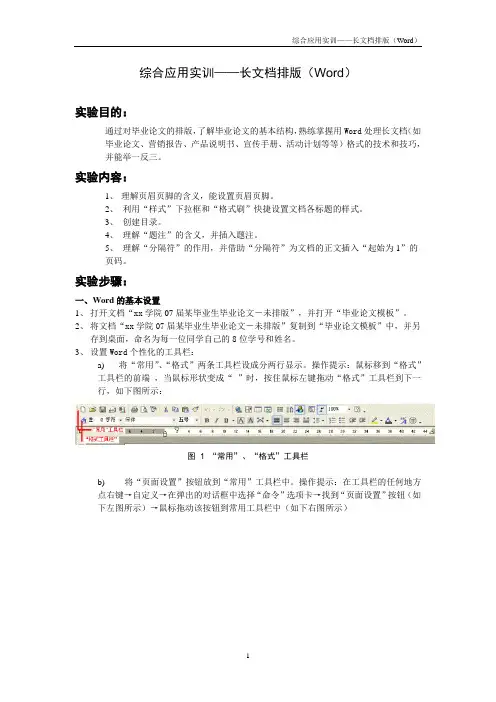
综合应用实训——长文档排版(Word)实验目的:通过对毕业论文的排版,了解毕业论文的基本结构,熟练掌握用Word处理长文档(如毕业论文、营销报告、产品说明书、宣传手册、活动计划等等)格式的技术和技巧,并能举一反三。
实验内容:1、理解页眉页脚的含义,能设置页眉页脚。
2、利用“样式”下拉框和“格式刷”快捷设置文档各标题的样式。
3、创建目录。
4、理解“题注”的含义,并插入题注。
5、理解“分隔符”的作用,并借助“分隔符”为文档的正文插入“起始为1”的页码。
实验步骤:一、Word的基本设置1、打开文档“xx学院07届某毕业生毕业论文-未排版”,并打开“毕业论文模板”。
2、将文档“xx学院07届某毕业生毕业论文-未排版”复制到“毕业论文模板”中,并另存到桌面,命名为每一位同学自己的8位学号和姓名。
3、设置Word个性化的工具栏:a)将“常用”、“格式”两条工具栏设成分两行显示。
操作提示:鼠标移到“格式”工具栏的前端,当鼠标形状变成“”时,按住鼠标左键拖动“格式”工具栏到下一行,如下图所示:图 1 “常用”、“格式”工具栏b) 将“页面设置”按钮放到“常用”工具栏中。
操作提示:在工具栏的任何地方点右键→自定义→在弹出的对话框中选择“命令”选项卡→找到“页面设置”按钮(如下左图所示)→鼠标拖动该按钮到常用工具栏中(如下右图所示)图 2 自定义“工具栏”截图图 3 “页面设置”按钮添加到“工具栏”4、设置页眉如下图所示:图 4 “页眉”截图5、在每一页页脚右侧插入页码,要求页码的格式为“– X –”(这里的X表示页码,如第一页的页码为“– 1 –”)。
6、将第一页中的“关键词”、“Key words:”加粗。
7、将文中除英文摘要外其他所有的“.”符号替换为“。
”8、设置文档中出现的所有图、表对齐方式为“居中”。
图环绕方式是嵌入型(I),表格无文字环绕。
9、页面设置:边间距上2cm,下2cm,左2.5cm,右1.8cm。
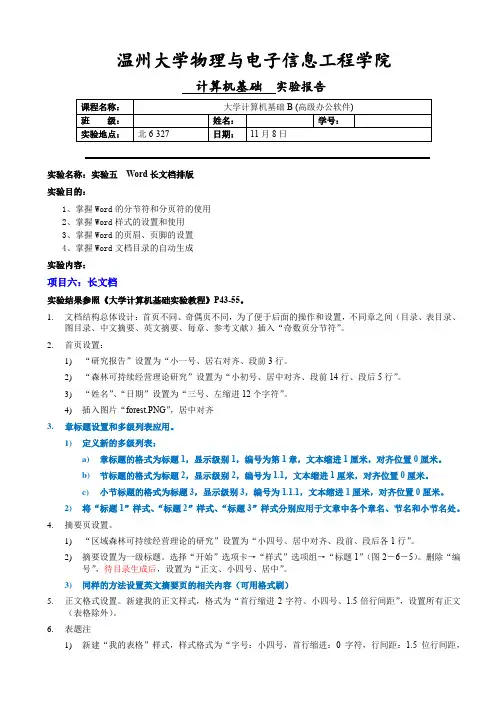
温州大学物理与电子信息工程学院计算机基础实验报告实验名称:实验五Word长文档排版实验目的:1、掌握Word的分节符和分页符的使用2、掌握Word样式的设置和使用3、掌握Word的页眉、页脚的设置4、掌握Word文档目录的自动生成实验内容:项目六:长文档实验结果参照《大学计算机基础实验教程》P43-55。
1.文档结构总体设计:首页不同、奇偶页不同,为了便于后面的操作和设置,不同章之间(目录、表目录、图目录、中文摘要、英文摘要、每章、参考文献)插入“奇数页分节符”。
2.首页设置:1)“研究报告”设置为“小一号、居右对齐、段前3行。
2)“森林可持续经营理论研究”设置为“小初号、居中对齐、段前14行、段后5行”。
3)“姓名”、“日期”设置为“三号、左缩进12个字符”。
4)插入图片“forest.PNG”,居中对齐3.章标题设置和多级列表应用。
1)定义新的多级列表:a)章标题的格式为标题1,显示级别1,编号为第1章,文本缩进1厘米,对齐位置0厘米。
b)节标题的格式为标题2,显示级别2,编号为1.1,文本缩进1厘米,对齐位置0厘米。
c)小节标题的格式为标题3,显示级别3,编号为1.1.1,文本缩进1厘米,对齐位置0厘米。
2)将“标题1”样式、“标题2”样式、“标题3”样式分别应用于文章中各个章名、节名和小节名处。
4.摘要页设置。
1)“区域森林可持续经营理论的研究”设置为“小四号、居中对齐、段前、段后各1行”。
2)摘要设置为一级标题。
选择“开始”选项卡→“样式”选项组→“标题1”(图2-6-5)。
删除“编号”,待目录生成后,设置为“正文、小四号、居中”。
3)同样的方法设置英文摘要页的相关内容(可用格式刷)5.正文格式设置。
新建我的正文样式,格式为“首行缩进2字符、小四号、1.5倍行间距”,设置所有正文(表格除外)。
6.表题注1)新建“我的表格”样式,样式格式为“字号:小四号,首行缩进:0字符,行间距:1.5位行间距,左对齐”。
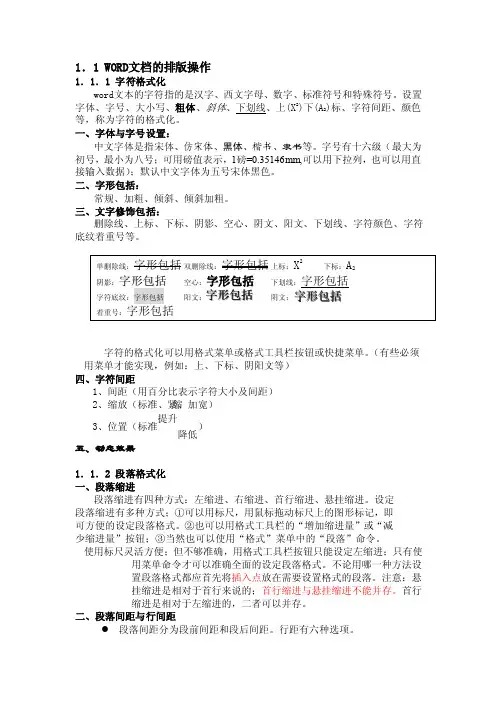
1.1 WORD 文档的排版操作1.1.1 字符格式化word 文本的字符指的是汉字、西文字母、数字、标准符号和特殊符号。
设置字体、字号、大小写、粗体、斜体、下划线、上(X 2)下(A 2)标、字符间距、颜色等,称为字符的格式化。
一、字体与字号设置:中文字体是指宋体、仿宋体、黑体、楷书、隶书等。
字号有十六级(最大为初号,最小为八号;可用磅值表示,1磅=0.35146mm,可以用下拉列,也可以用直接输入数据);默认中文字体为五号宋体黑色。
二、字形包括:常规、加粗、倾斜、倾斜加粗。
三、文字修饰包括:删除线、上标、下标、阴影、空心、阴文、阳文、下划线、字符颜色、字符底纹着重号等。
字符的格式化可以用格式菜单或格式工具栏按钮或快捷菜单。
(有些必须用菜单才能实现,例如:上、下标、阴阳文等)四、字符间距1、间距(用百分比表示字符大小及间距)2、缩放(标准、紧缩、加宽)3、位置(标准提升降低) 五、动态效果1.1.2 段落格式化一、段落缩进段落缩进有四种方式:左缩进、右缩进、首行缩进、悬挂缩进。
设定段落缩进有多种方式;①可以用标尺,用鼠标拖动标尺上的图形标记,即可方便的设定段落格式。
②也可以用格式工具栏的“增加缩进量”或“减少缩进量”按钮;③当然也可以使用“格式”菜单中的“段落”命令。
使用标尺灵活方便;但不够准确,用格式工具栏按钮只能设定左缩进;只有使用菜单命令才可以准确全面的设定段落格式。
不论用哪一种方法设置段落格式都应首先将插入点放在需要设置格式的段落。
注意:悬挂缩进是相对于首行来说的;首行缩进与悬挂缩进不能并存。
首行缩进是相对于左缩进的,二者可以并存。
二、段落间距与行间距段落间距分为段前间距和段后间距。
行距有六种选项。
●单倍行距:各文本行之间没有多余的空间,仅能保证字符之间不互相重叠。
● 1.5倍行距:各文本行之间加入了半个空行。
●2倍行距:各文本行之间加入了一个空行。
●最小值:word可以自动调节到可容纳最大字体或图片的最小行距。
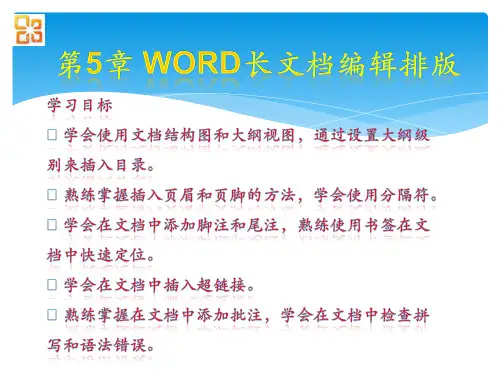
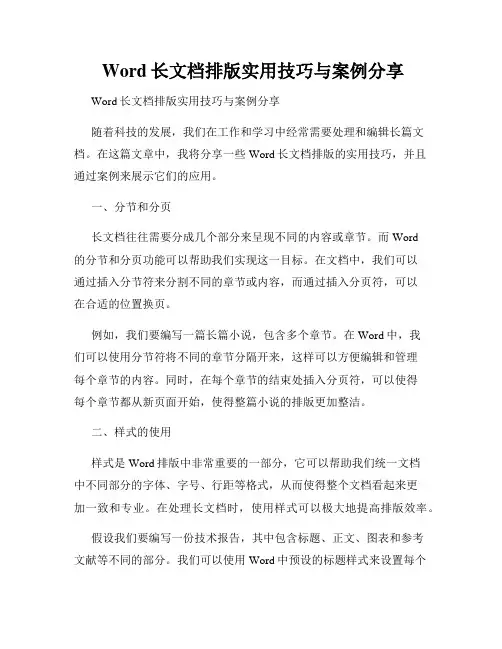
Word长文档排版实用技巧与案例分享Word长文档排版实用技巧与案例分享随着科技的发展,我们在工作和学习中经常需要处理和编辑长篇文档。
在这篇文章中,我将分享一些Word长文档排版的实用技巧,并且通过案例来展示它们的应用。
一、分节和分页长文档往往需要分成几个部分来呈现不同的内容或章节。
而Word的分节和分页功能可以帮助我们实现这一目标。
在文档中,我们可以通过插入分节符来分割不同的章节或内容,而通过插入分页符,可以在合适的位置换页。
例如,我们要编写一篇长篇小说,包含多个章节。
在Word中,我们可以使用分节符将不同的章节分隔开来,这样可以方便编辑和管理每个章节的内容。
同时,在每个章节的结束处插入分页符,可以使得每个章节都从新页面开始,使得整篇小说的排版更加整洁。
二、样式的使用样式是Word排版中非常重要的一部分,它可以帮助我们统一文档中不同部分的字体、字号、行距等格式,从而使得整个文档看起来更加一致和专业。
在处理长文档时,使用样式可以极大地提高排版效率。
假设我们要编写一份技术报告,其中包含标题、正文、图表和参考文献等不同的部分。
我们可以使用Word中预设的标题样式来设置每个标题的格式,例如使用“标题1”样式来设置一级标题,使用“标题2”样式来设置二级标题,以此类推。
这样,不仅可以使得标题的格式看起来统一,还能够实现级别之间的层次感。
同时,我们还可以创建自定义的样式,根据需要设置字体的样式、行距、缩进等,以便于在整个文档中快速应用。
三、目录和交叉引用目录是长文档中常用的一个功能,它能够自动生成文档的章节和页码信息,方便读者快速定位到所需要的内容。
在Word中创建目录非常简单,只需在文档中插入目录,Word会自动根据文档的结构和样式生成目录内容。
当我们在文档中引用其他部分的内容时,可以使用交叉引用功能。
例如,在撰写科技论文时,我们经常需要在正文中引用表格或图片,并在文字中提到其编号。
使用交叉引用功能,可以自动更新引用的编号,无需手动修改。

如何使用Word进行长文档排版如何使用Word进行长文档排版在现代社会中,电子文档的编辑和排版已经成为人们生活和工作中必不可少的一部分。
而在众多电子文档编辑软件中,Word作为最常用也是最为人熟知的软件之一,广泛应用于各种场合。
对于长文档的排版来说,Word提供了一系列强大的功能和工具,使得排版工作变得更加高效和便捷。
本文将以标题为题,详细介绍如何使用Word进行长文档排版。
一、页面设置和文档结构首先,在进行长文档排版之前,我们需要先进行页面设置和构建文档结构。
在Word中,通过点击页面布局选项卡即可进行页面设置,包括页面大小、页边距、纸张方向等。
针对长文档,建议选择较大的页面大小以便于内容排版。
在构建文档结构时,可以使用Word提供的分节功能来实现不同部分之间的分隔。
通过分节,我们可以为不同的章节设置不同的页眉页脚、页码格式等。
此外,还可以使用分栏布局来实现长文档内容的分列显示,使得阅读更加舒适。
二、样式的应用样式是Word中非常重要的一项功能,它可以统一文档中的各种格式和排版设置,使得整个文档风格一致。
对于长文档来说,样式的应用尤为重要。
首先,我们可以使用正文样式来设置文档的正文内容。
通过定义标题样式、段落样式和编号样式等,可以让不同级别的标题和段落样式保持一致,同时也可以方便地生成目录。
其次,对于具有特殊意义的文本,如引用、插图说明等,可以使用特殊样式进行设置。
例如,通过定义引用样式,可以使引用部分单独缩进,并采用斜体加粗的字体显示。
三、目录和交叉引用长文档常常需要包含较为完整的目录,以便于读者快速定位和查找感兴趣的内容。
在Word中,可以通过自动生成目录的功能来实现。
在文档中适当的位置插入目录标记,然后通过在顶部菜单栏选择“引用”选项卡中的“目录”按钮来生成目录。
Word会自动识别文档中的标题样式和编号样式,并按照层级关系生成目录。
此外,在长文档中,我们经常需要进行交叉引用,即在文中引用其他章节或页码。
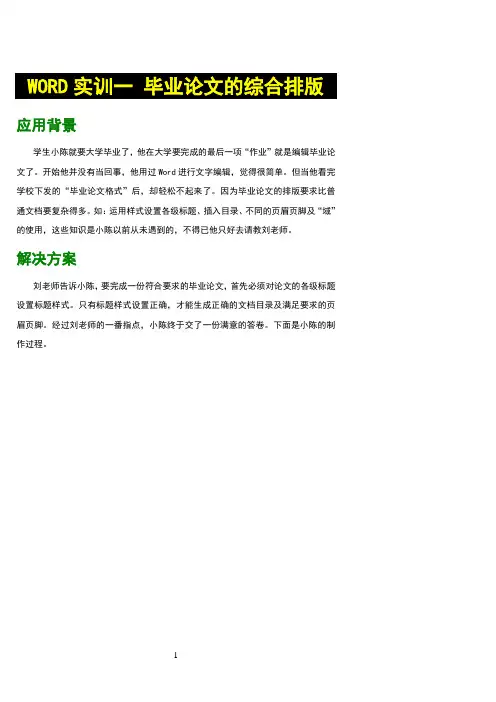
WORD实训一毕业论文的综合排版应用背景学生小陈就要大学毕业了,他在大学要完成的最后一项“作业”就是编辑毕业论文了。
开始他并没有当回事,他用过Word进行文字编辑,觉得很简单。
但当他看完学校下发的“毕业论文格式”后,却轻松不起来了。
因为毕业论文的排版要求比普通文档要复杂得多。
如:运用样式设置各级标题、插入目录、不同的页眉页脚及“域”的使用,这些知识是小陈以前从未遇到的,不得已他只好去请教刘老师。
解决方案刘老师告诉小陈,要完成一份符合要求的毕业论文,首先必须对论文的各级标题设置标题样式。
只有标题样式设置正确,才能生成正确的文档目录及满足要求的页眉页脚。
经过刘老师的一番指点,小陈终于交了一份满意的答卷。
下面是小陈的制作过程。
操作步骤STEP 1—操作准备(1)请大家选择“视图”→“文档结构图”(2)打开文件“毕业论文(素材).doc”。
(3)将该文件“毕业论文(素材).doc”另存为“学号+姓名(毕业论文). doc”。
(4)在新文件的基础上进行以下操作。
STEP 2—页面设置(参见P74)定义如下的页面设置:(1)纸张尺寸为:自定义,按纸张大小,宽19cm,高26.5cm.。
(2)页面各边距设置为:位置距离上边距厘米下边距厘米左边距厘米右边距厘米STEP 3—设置文档属性(参见P75)设置文档的属性:标题:“大学生社会适应能力研究”作者:用自己的姓名单位:所在学院和班级。
温馨提示:“文件”→“属性”命令……注意:保存文件。
STEP 4—封面的制作(书上没有)(1)将文字“深圳职业技术学院”的字符设置为:华文行楷、小初。
(2)将文字“SHENZHEN POLYTECHNIC”的字符格式设置为:Colonna MT、二号、倾斜。
(3)将文字“毕业论文”转换为艺术字,艺术字的样式为第一行,最右一列,字体为“华文细黑、32号、加粗”。
(4)参照样例,利用表格将校徽图片与学校中文名及英文名文字进行混排,如下图所示(请听老师讲解)。
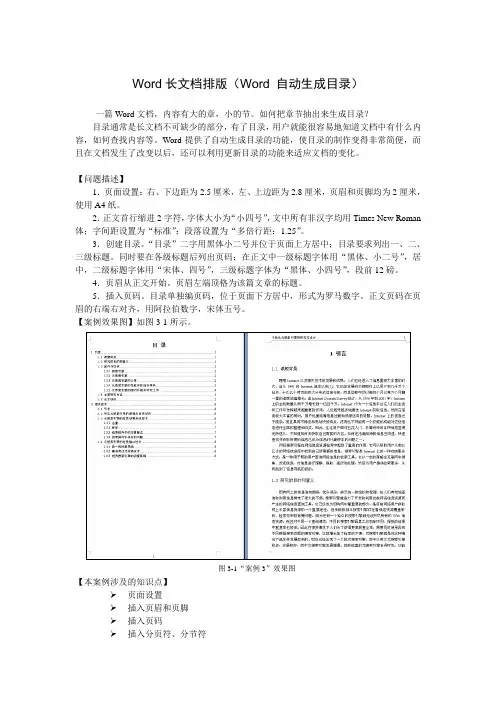
Word长文档排版(Word 自动生成目录)一篇Word文档,内容有大的章,小的节。
如何把章节抽出来生成目录?目录通常是长文档不可缺少的部分,有了目录,用户就能很容易地知道文档中有什么内容,如何查找内容等。
Word提供了自动生成目录的功能,使目录的制作变得非常简便,而且在文档发生了改变以后,还可以利用更新目录的功能来适应文档的变化。
【问题描述】1.页面设置:右、下边距为2.5厘米,左、上边距为2.8厘米,页眉和页脚均为2厘米,使用A4纸。
2.正文首行缩进2字符,字体大小为“小四号”,文中所有非汉字均用Times New Roman 体;字间距设置为“标准”;段落设置为“多倍行距:1.25”。
3.创建目录。
“目录”二字用黑体小二号并位于页面上方居中;目录要求列出一、二、三级标题。
同时要在各级标题后列出页码;在正文中一级标题字体用“黑体、小二号”,居中,二级标题字体用“宋体、四号”,三级标题字体为“黑体、小四号”,段前12磅。
4.页眉从正文开始。
页眉左端顶格为该篇文章的标题。
5.插入页码。
目录单独编页码,位于页面下方居中,形式为罗马数字。
正文页码在页眉的右端右对齐,用阿拉伯数字,宋体五号。
【案例效果图】如图3-1所示。
图3-1“案例3”效果图【本案例涉及的知识点】➢页面设置➢插入页眉和页脚➢插入页码➢插入分页符、分节符➢生成文档目录【操作步骤】1.页面设置打开需排版的素材文件,单击“页面布局”选项卡,在“页面设置”组中,选择“页边距”→“自定义页边距”,打开“页面设置”对话框,如图3-2所示,设置右、下边距为2.5厘米,左、上边距为2.8厘米。
选择“纸张”选项卡,在“纸张大小”下拉列表框中选择“A4”;选择“版式”选择卡,在其中设置“距边界”的页眉和页脚均为2厘米。
2.正文字体和段落设置按<Ctrl+A>组合键,选中整个文档,在“开始”选项卡“字体”组中设置字体大小为“小四号”;单击“段落”组的对话框启动器,打开“段落”对话框,如图3-3所示,在其中设定“特殊格式”为“首行缩进”,“行距”为“多倍行距”、设置值为1.25倍。

o f f i c e .c u i t .e d u .c nOffice 高级应用Word 2010长文档综合排版o f f i c e .c u i t .e d u .c n2长文档综合排版目 录⏹长文档结构要素分析 ⏹分页与分节⏹设置页面及正文 ⏹设置文档封面 ⏹设置摘要⏹使用样式设置标题⏹ 设置页眉与页脚,插入页码⏹ 创建文档目录 ⏹ 域的设置与使用 ⏹ 插入题注 ⏹ 插入脚注和尾注o f f i c e .c u i t .e d u .c nOffice 高级应用长文档综合排版——长文档结构要素分析o f f i c e .c u i t .e d u .c n 4长文档结构要素分析在我们的工作学习中有大量的长文档如:工作报告、宣传手则、毕业论文、项目投标书、科技论文等,它们的特点是结构复杂,几十或上百页,编辑查找及格式设置较为费时困难。
了解其结构和要素是高效排版的前提。
o Office 高级应用f f i c e .c u i t .e d u .c n长文档结构要素分析✓文档的页与节 ✓页面及正文✓ 封面 ✓标题✓ 页眉和页脚,页码 ✓目录及目录格式✓ 自动统计的页数 ✓脚注和尾注✓ 题注o f f i c e .c u i t .e d u .c nOffice 高级应用长文档综合排版——分页与分节o Office 高级应用f f i c e .c u i t .e d u .c n分页与分节默认情况下,Word 将整个文档视为一节,所有对文档的设置都是应用到整个文档,插入分节符将文档分成不同部分,每个部分就可以单独设置页面的格式,如纸张的纵横,页眉和页脚的格式等。
o Office 高级应用f f i c e .c u i t .e d u .c n分页与分节分节处理要求:✓封面为一节; ✓中文摘要为一节;✓目录为一节; ✓论文正文为一节;✓横向显示不完的图片为一节; ✓结论、参考文献各一节;o Office 高级应用f f i c e .c u i t .e d u .c n分页与分节将光标定位到文档要分页或分节的地方,点击页面布局上的“分隔符”选择需要的分隔符,这里选择的是分节符中的“下一页”。
处理长文档的技巧1 使用各种视图方式浏览长文档Word是一套“所见即过得”的文字处理软件,我们从屏幕上所看到的文档效果,就和最终打印出来的效果完全一样,因而深受广大我们的睛睐。
为了满足我们在不同情况下编辑、查看文档效果的需要,Word在“所见即所得”的基础上向我们提供了多种不同的页面视图方式(普通视图、Web版式视图、页面视图、打印预览、大纲视图),它们各具特色,各有千秋,分别使用于不同的情况。
1.页面视图页面视图方式即直接按照我们设置的页面大小进行显示,此时的显示效果与打印效果完全一致,我们可从中看到各种对象(包括页眉、页脚、水印和图形等)在页面中的实际打印位置,这对于编辑页眉和页脚,调整页边距,以及处理边框、图形对象及分栏都是很有用的。
在页面视图中可以查看到打印出页面中的文字、图片和其他元素的位置。
页面视图可用于编辑页眉和页脚、调整页边距和处理栏和图形对象。
2.Web 版式视图Web版式视图方式是Word几种视图方式中唯一的一种按照窗口大小进行折行显示的视图方式(其它几种视图方式均是按页面大小进行显示),这样就避免了Word窗口比文字宽度要窄,我们必须左右移动光标才能看到整排文字的尴尬局面,并且Web版式视图方式显示字体较大,方便了我们的联机阅读。
另外,采用Web版式视图方式时,Word 窗口中还包括一个可调整大小的查找窗格,称为【文档结构图】,专门用于显示文档结构的大纲视图,我们只需点击文档的某个大纲主题,即可迅速跳转到文档的相应部分,十分方便。
Web版式视图方式的排版效果与打印结果并不一致,它不要于我们查看Word 文档内容时使用。
Web 页预览显示了文档在Web 浏览器中的外观。
Microsoft Word 先保存文档的副本,然后用默认浏览器打开文档。
如果Web 浏览器没有运行,Word 会自动启动它。
也可随时返回Word 文档。
在Web版式视图中,可以创建能显示在屏幕上的Web页或文档。
word长文档编辑(一)(2008-07-16 23:39:31)实验目的1. 了解篇幅较长的Word文档的排版技巧。
2. 掌握大纲视图的使用方法。
3. 掌握设置大纲级别的方法。
4. 掌握长文档目录的创建方法。
5. 掌握多级符号的设置方法。
6. 掌握Office公式编辑器的使用方法。
7. 掌握流程图的制作方法。
8. 了解撰写毕业论文时的一般方法和技巧。
实验内容本实验我们以撰写文档“毕业论文(草稿).doc”为例,练习用Word制作毕业论文,掌握编辑长文档的方法和技巧。
论文的格式我们以“青岛大学硕士论文规范”为要求。
首先了解一下大纲视图:1. 大纲视图用缩进文档标题的形式代表标题在文档结构中的区别,也可以使用大纲视图来处理主控文档。
2. 大纲极别:用于为文档段落指定等级结构的段落格式,分为1级~9级。
一、页面设置1. 单击【文件】→【页面设置】,打开“页面设置”对话框。
2. 在“页边距”选项卡中,设置上边距:3.5cm;下边距:2.6cm;左边距:2.6cm;右边距:2.6cm;装订线:0.5cm。
3. 切换至“纸张”选项卡中,在“纸型”下拉列表框中选择“A4”。
4. 切换至“版式”选项卡中,设置页眉2.5cm,页脚2cm。
二、利用样式创建纲目结构因为毕业论文篇幅较长,所以首先应该完成的工作是确定各部分的主要内容,然后创建文档的纲目结构。
我们首先创建一个空白的Word文档,文件名“毕业论文.doc”。
1. 定义各级标题样式在论文中,共有三级标题,而这些标题的格式与Word的内建标题样式不同,所以我们修改以下三个内建标题样式和内建正文样式。
样式名格式标题1 小三号、黑体、段前段后0.5行、居中对齐标题2 四号、黑体、段前段后0.5行标题3 四号、黑体、段前段后0.5行正文小四号、宋体,标准字间距、1.25倍行间距、首行缩进2个字符2. 定义多级符号列表多级符号列表是为文档设置层次结构而创建的列表。
文档最多可有9个级别。
word长文档排版的基本流程
1.新建文档,输入文字。
根据需求新建一个Word文档,并输入所需的文字内容。
2.设置标题格式。
将标题居中、放大,并设置合适的字体。
3.首行缩进。
选中文档内容,设置首行缩进。
4.调整段落间距。
运用段落功能将文档整体下移几行,以调整段落间距。
5.署名排版。
使用双行合一功能,对署名进行排版。
6.清除格式,调整字体大小。
若文档内容从网上复制,需选中所有文字,清除格式后缩小字体。
7.分栏排版。
应用分栏命令将文字进行重排,以增强文档的可读性。
8.插入图片并调整。
根据需要插入图片,并调整图片与文本的混合模式为环绕四周,使图片与文档内容相融合。
9.调整标题栏和文本周边大小。
最后根据整体效果,调整标题栏和文本周边的大小和间距,使文档排版更加美观和易读。
WORD长文档综合排版操作步骤一、页面设置(应用于:整篇文档):
1、面边距:(如上图左);
2、纸张:16开;
3、版式:(如上图右)
二、字体、段落设置(全选:Ctrl+A):
1、字体:(如下图左);
2、段落:(如下图右)
三、设计标题样式:
格式--→样式和格式--→新样式--→:
1.章标题:
名称:章标题;格式:⑴字体:华文楷体、加粗、一号;⑵段落:居中、1级、单倍行距、无特殊格式、段前段后各1行;自动更新。
2.节标题:
名称:节标题;格式:⑴字体:黑体、加粗、小二号;⑵段落:居中、2级、单倍行距、无特殊格式、段前段后各1行;自动更新。
3.点标题:
名称:点标题;格式:⑴字体:华文楷体、加粗、小二号;⑵段落:两端对齐、3级、单倍行距、首行缩进2字符、段前段后各1行;自动更新。
四、标题样式应用:
1.启动文档结构:视图—>文档结构图。
2.在每个标题前加序号(“总则”除外);蓝色标题——章标题;红色标题——节标题;黄色标题——点标题。
五、分节:
节:由文档划分的独立区域。
例如教材中的章可以划分为一个节,由分隔符的“连续”来划分。
每张(包括“总则”)为一大节。
在每张“张标题”前分别:插入→分隔符→(连续和下一页),用普通视图操作或检验!
六、插入页码:
1.从“总则”开始,插入→页码→按下左图选择→格式→按下右图选择。
2.从“第一章”开始,用相同的方法将右上图改成“续前节”,一次编完全部页码。
3.若“2”不能完成全部页码,则只能在每张的首页用“1”的方法插入,但每张的“起始页码”必须由上章的末页来定。
七、插入页眉:
1.设计页眉样式:格式--→样式和格式--→新样式--→:
名称:自定义页眉;格式:字体:幼圆、加粗、三号、居中;边框:底端1.5磅双实下线;自动更新。
2.复制每张张标题:视图→工具栏→任务窗格→样式和格式→剪贴板,复制各章标题。
3.在第3页(奇数页)页眉处插入(从剪贴板中粘贴)第一章标题,再按“自定义页
眉”样式来格式。
格式
4.在第4页(偶数页)页眉处输入“威盛电脑有限公司员工手册”,再按“自定义页眉”样式来格式。
5.光标置入第二章的奇数页页眉处,点击“页眉页脚工具栏”中的“链接到前一个”图标,使页眉右上角的“与上一节相同”文字消失,然后将第一章标题换成第二章标题(注意:此时顺序不能反),再按“自定义页眉”样式来格式。
6.按“5”方法依此类推完成后续章奇数页页眉的设计。
八、插入目录:
1.在“总则”前的空页内输入“目录”(注意:“格式窗格”内必须选定为“正文”!隶书,一号,居中),“目录”的下一行(即“目录”内容)设置为:宋体,三号字,两端对齐。
2.插入→引用→索引和目录→如下图左选取→选项→如下图右选取。
3.删除“目录”上的面眉:双击第一章与“目录”上相同的页眉,点击“页眉页脚工具栏”中的“链接到前一个”图标,使页眉右上角的“与上一节相同”文字消失,退出第一章的页眉后再双击“目录”上的页眉删除(包括下划线)即可。
4.在目录的第一页再插入罗马数字页码,参数如下图。